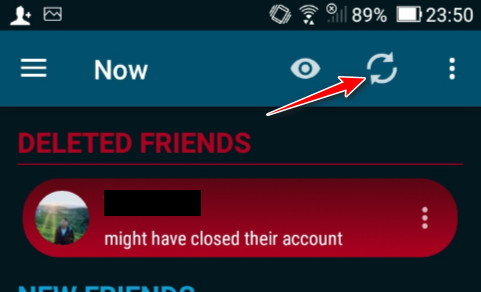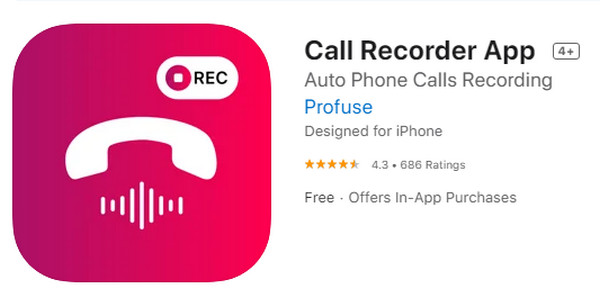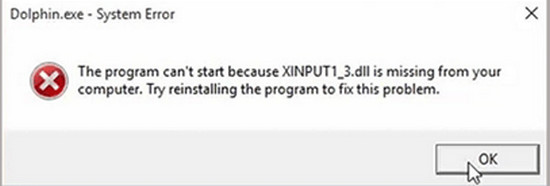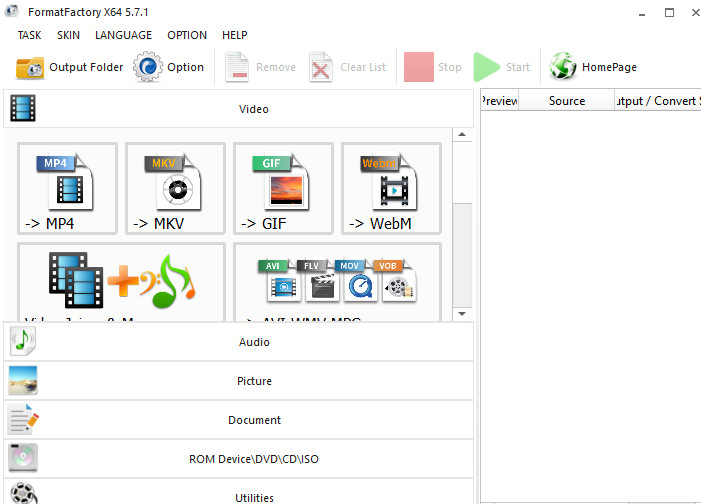
Download Format Factory Full 32, 64 bit mới nhất
By Hồ Phương -
Format Factory là phần mềm được sử dụng được sử dụng để chuyển đổi video, âm thanh và các file phương tiện được sử dụng nhiều nhất hiện nay. Hôm nay, trang thư viện thủ thuật windows sẽ hướng dẫn các bạn cách download Format Factory Full, cách cài đặt và sử dụng ứng dụng chỉnh sửa video này.
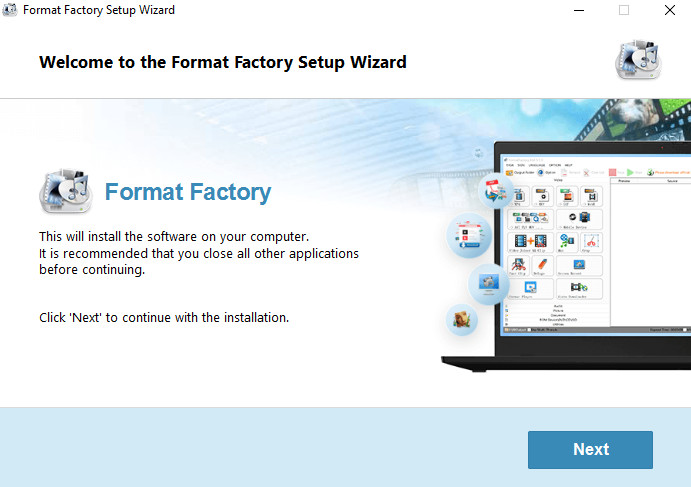 Bước 3: Nếu có thời gian, mọi người nên đọc thêm những chính sách, quy định về cách sử dụng Format Factory này, nhấn Next để qua bước tiếp theo.
Bước 3: Nếu có thời gian, mọi người nên đọc thêm những chính sách, quy định về cách sử dụng Format Factory này, nhấn Next để qua bước tiếp theo.
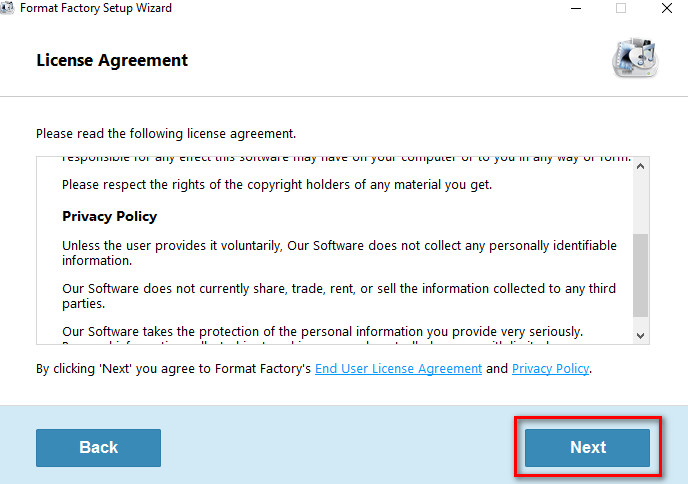 Bước 4: Chọn thư mục để lưu file cài đặt ứng dụng, có thể để mặc định như trong hình luôn cũng được nha, nhấn Next để tiếp tục.
Bước 4: Chọn thư mục để lưu file cài đặt ứng dụng, có thể để mặc định như trong hình luôn cũng được nha, nhấn Next để tiếp tục.
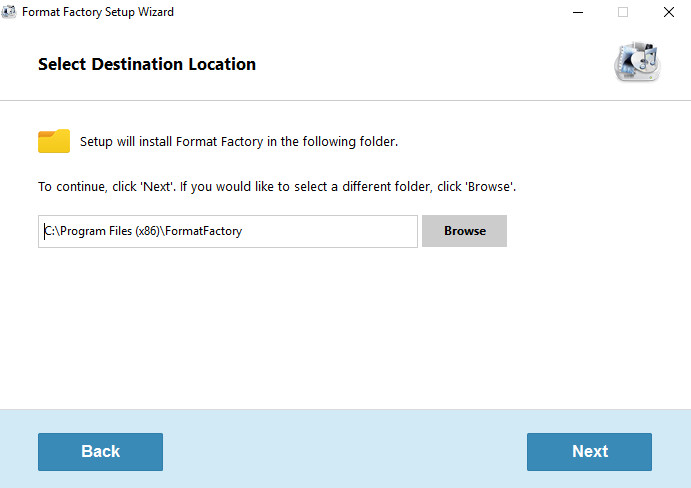 Bước 5: Nhấn nút Decline để từ chối cài đặt thêm các ứng dụng khác, nhấn nút Decline một lần nữa, sau đó ứng dụng sẽ tự động cài đặt trên máy tính bạn.
Bước 5: Nhấn nút Decline để từ chối cài đặt thêm các ứng dụng khác, nhấn nút Decline một lần nữa, sau đó ứng dụng sẽ tự động cài đặt trên máy tính bạn.
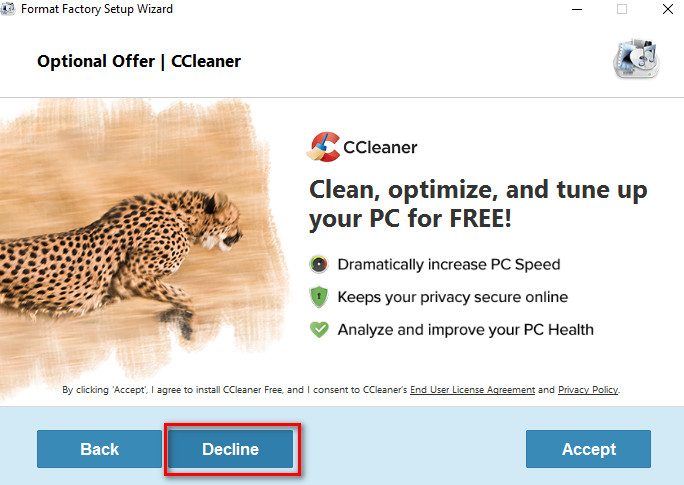 Cuối cùng nhấn Finish để hoàn thành quá trình cài đặt phần mềm Format Factory Full.
Cuối cùng nhấn Finish để hoàn thành quá trình cài đặt phần mềm Format Factory Full.
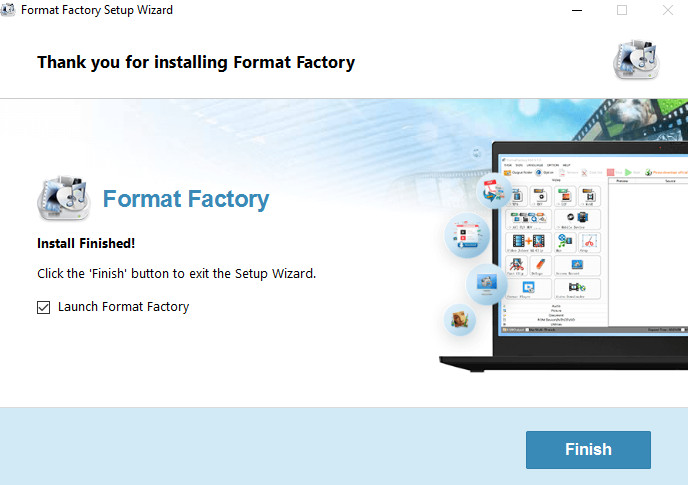
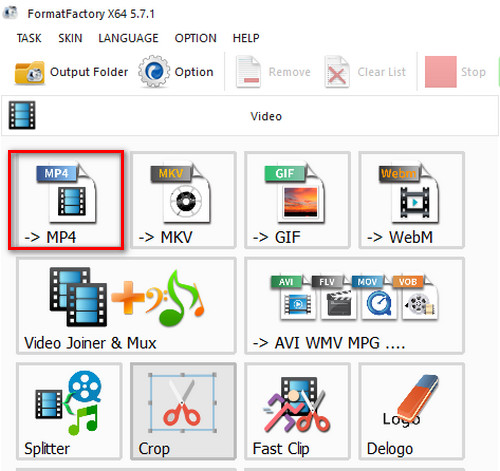 Bước 2: Nhấn Add Files để tải video bạn muốn nén lại.
Bước 2: Nhấn Add Files để tải video bạn muốn nén lại.
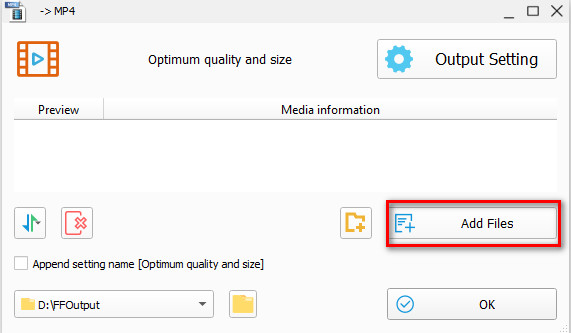 Bước 3: Nhấn vào icon chữ “i” để xem thông tin về video đã tải lên.
Bước 4: Nhấn Output Setting để điều chỉnh các thông số giúp giảm dung lượng video trên format factory. Lựa chọn các thiết lập như sau:
Bước 3: Nhấn vào icon chữ “i” để xem thông tin về video đã tải lên.
Bước 4: Nhấn Output Setting để điều chỉnh các thông số giúp giảm dung lượng video trên format factory. Lựa chọn các thiết lập như sau:
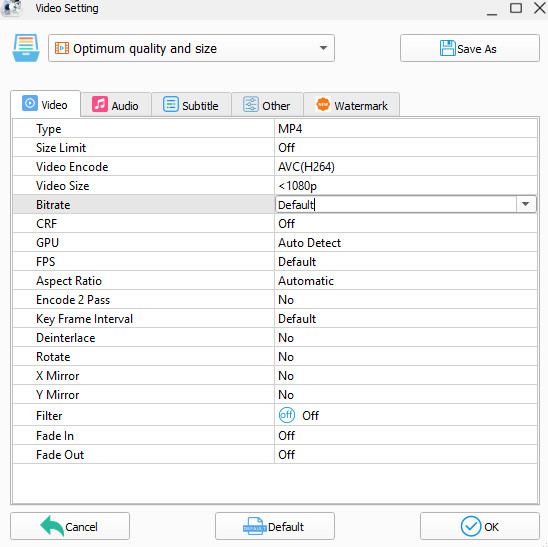
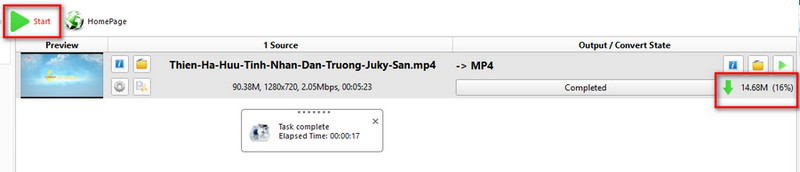 Sau đó, nhấn vào biểu tượng Folder để xem lại video sau khi nén bằng format factory.
Kết quả dung lượng video giảm khoảng 80%, video gốc có dung lượng là 92,5MB, video sau khi nén có dung lượng là 15MB.
Sau đó, nhấn vào biểu tượng Folder để xem lại video sau khi nén bằng format factory.
Kết quả dung lượng video giảm khoảng 80%, video gốc có dung lượng là 92,5MB, video sau khi nén có dung lượng là 15MB.
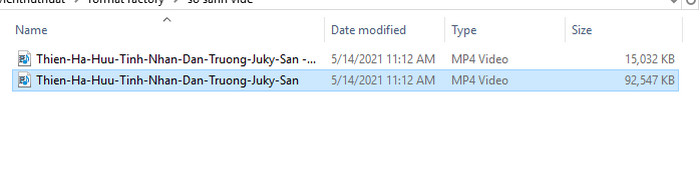
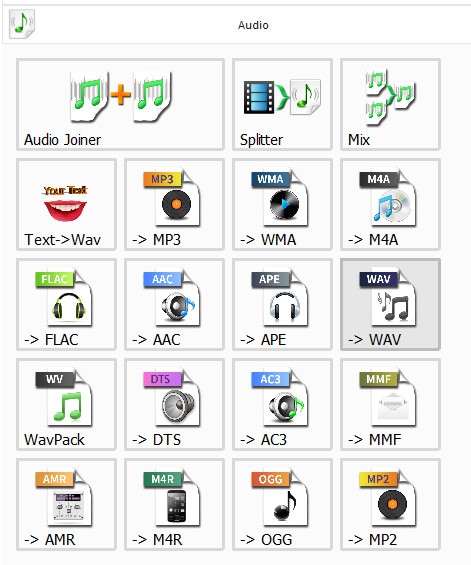 Bước 2: Cửa sổ ->MP3 xuất hiện, chọn Add Files để tải video bạn muốn tách thành file âm thanh, sau đó nhấn OK.
Bước 3: Nhấn Start ( nút màu xanh) trên thanh menu để tiến hành tách âm thanh ra khỏi video bằng format factory.
Bước 2: Cửa sổ ->MP3 xuất hiện, chọn Add Files để tải video bạn muốn tách thành file âm thanh, sau đó nhấn OK.
Bước 3: Nhấn Start ( nút màu xanh) trên thanh menu để tiến hành tách âm thanh ra khỏi video bằng format factory.
 Kết luận: Download và cài đặt phần mềm Format Factory sẽ giúp bạn có thể chỉnh sửa, cắt ghép, chuyển đổi định dạng video hoàn toàn miễn phí.
Kết luận: Download và cài đặt phần mềm Format Factory sẽ giúp bạn có thể chỉnh sửa, cắt ghép, chuyển đổi định dạng video hoàn toàn miễn phí.
Phần mềm Format Factory là gì?
Format Factory là một công cụ có chức năng hỗ trợ bạn chuyển đổi file như video, âm thanh, hình ảnh,... thành nhiều định dạng khác. Với ứng dụng này, chúng ta có thể dễ dàng cắt ghép nhiều video với nhau, hoặc kết hợp âm thanh, hình ảnh và video lại với nhau thành một video duy nhất và có thể chèn nhạc vào video ở bất kỳ vị trí nào. Phần mềm đổi định dạng video này có thể trích xuất video, hình ảnh và âm thanh để phát chúng trên PSP, PS3, Iphone, Ipod, Apple TV, điện thoại Google, Xbox, ... cùng với nhiều loại thiết bị khác. Hoặc lưu video sang Audio CDs và Video DVDs, sửa chữa file video và âm thanh cũng như tạo ảnh bìa cho đĩa CD/DVD. Xem thêm: Top phần mềm cắt ghép video onlineNhững tính năng chính của Format Factory full
Tính năng chuyển đổi các định dạng đa phương tiện Đối với một số phần mềm khác nó có thể chạy tốt trong một số định dạng gốc và trong hệ điều hành Windows tuy nhiên thì nó sẽ gặp vấn đề khi chạy bằng Mac OS. Nhưng đối với Format Factory thì không như vậy, nó có thể giúp giảm dung lượng video nhưng không làm thay đổi gì về chất lượng của nội dung. Thuận tiện hơn trong việc sao lưu video trên các thiết bị lưu trữ như USB, CD- DVD hoặc Blu-ray. Phần mềm hỗ trợ nhiều ngôn ngữ Ứng dụng hỗ trợ hơn 62 ngôn ngữ khác nhau và được sử dụng ở nhiều quốc gia trên thế giới. Dễ sử dụng Giao diện ứng dụng thân thiện với người dùng việc làm quen và sử dụng các tính năng cắt ghép video, chỉnh sửa video trên Format Factory vô cùng đơn giản. Tính năng đổi file video hàng loạt Format Factory cho phép người dùng chuyển đổi nhiều video cùng một lúc nhưng chất lượng video vẫn đạt chất lượng cao, giúp cho người dùng tiết kiệm nhiều thời gian hơn. Tính năng đổi file audio hàng loạt Ngoài chuyển đổi định dạng video, ứng dụng còn hỗ trợ thêm chuyển đổi âm thanh với nhiều định dạng phổ biến khác nhau: MP3, AMR, WAV. Tính năng đổi file ảnh hàng loạt Người dùng có thể chuyển đổi những file hình ảnh qua lại với nhau qua các định dạng phổ biến như: PNG, JPG, TIF, BMP,…Hướng dẫn download Format Factory và cài đặt chi tiết
Link Download Format Factory Các bạn nhấn nút bên dưới để tải file về máy tính mình nha. Tải phần mềm Format Factory Full Link download này có thể cài đặt được trên hệ điều hành windows 32 bit và 64 bit đều được được nha. Bước 1: Nhấn chuột vào file format-factory_5710 để bắt đầu quá trình cài đặt ứng dụng trên máy tính. Bước 2: Chỉ là phần giới thiệu về phần mềm, nhấn Next để tiếp tục nha.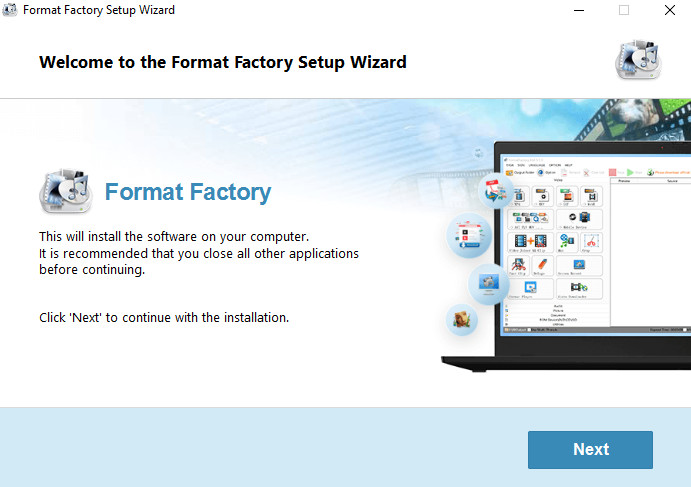 Bước 3: Nếu có thời gian, mọi người nên đọc thêm những chính sách, quy định về cách sử dụng Format Factory này, nhấn Next để qua bước tiếp theo.
Bước 3: Nếu có thời gian, mọi người nên đọc thêm những chính sách, quy định về cách sử dụng Format Factory này, nhấn Next để qua bước tiếp theo.
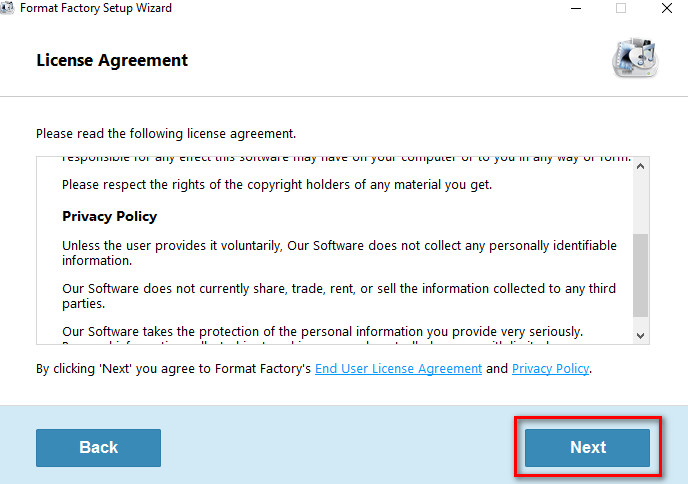 Bước 4: Chọn thư mục để lưu file cài đặt ứng dụng, có thể để mặc định như trong hình luôn cũng được nha, nhấn Next để tiếp tục.
Bước 4: Chọn thư mục để lưu file cài đặt ứng dụng, có thể để mặc định như trong hình luôn cũng được nha, nhấn Next để tiếp tục.
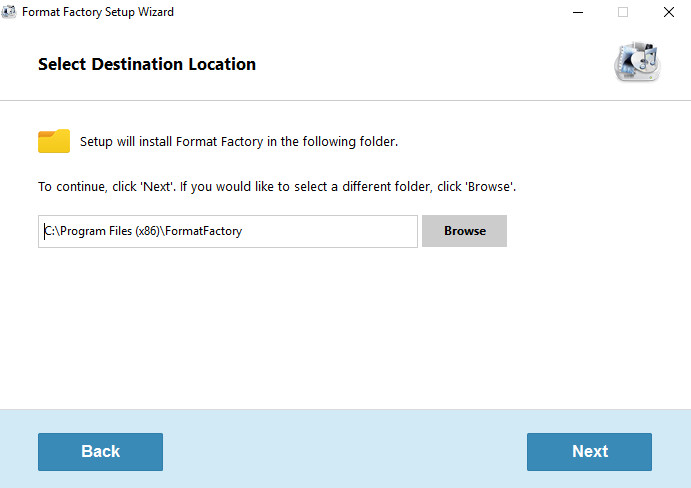 Bước 5: Nhấn nút Decline để từ chối cài đặt thêm các ứng dụng khác, nhấn nút Decline một lần nữa, sau đó ứng dụng sẽ tự động cài đặt trên máy tính bạn.
Bước 5: Nhấn nút Decline để từ chối cài đặt thêm các ứng dụng khác, nhấn nút Decline một lần nữa, sau đó ứng dụng sẽ tự động cài đặt trên máy tính bạn.
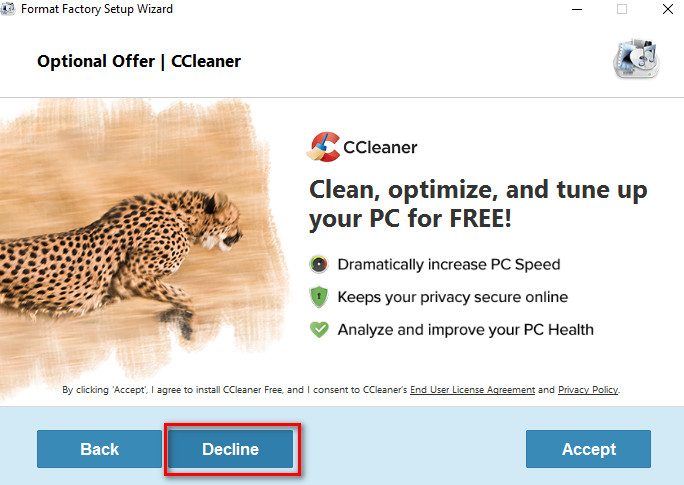 Cuối cùng nhấn Finish để hoàn thành quá trình cài đặt phần mềm Format Factory Full.
Cuối cùng nhấn Finish để hoàn thành quá trình cài đặt phần mềm Format Factory Full.
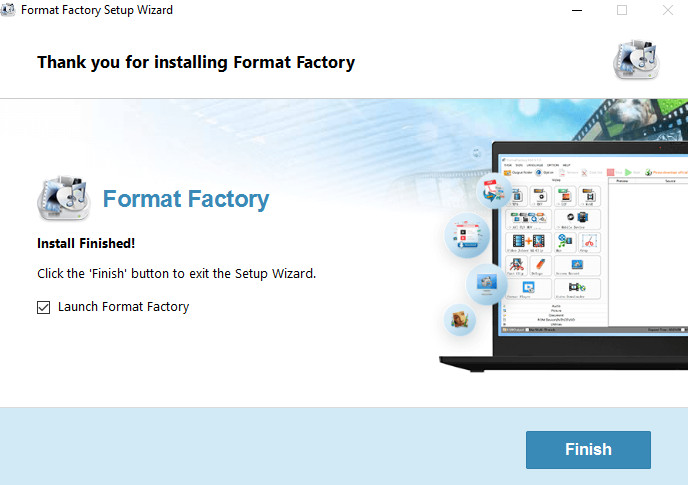
Hướng dẫn sử dụng format factory chi tiết 2021
Phần mềm đổi đuôi video này có rất nhiều tính năng, vì vậy mà chúng tôi sẽ hướng dẫn một vài tính năng phổ biến nhất.Cách giảm dung lượng video bằng format factory
Bước 1: Trong giao diện chính của ứng dụng, người dùng lựa chọn kiểu định dạng video mà mình muốn giảm dung lượng. Như định dạng .mp4, .avi, .wmv… Trong ví dụ này mình sẽ chọn định dạng file .mp4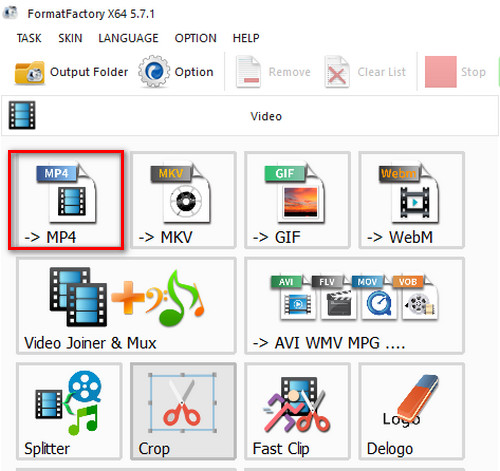 Bước 2: Nhấn Add Files để tải video bạn muốn nén lại.
Bước 2: Nhấn Add Files để tải video bạn muốn nén lại.
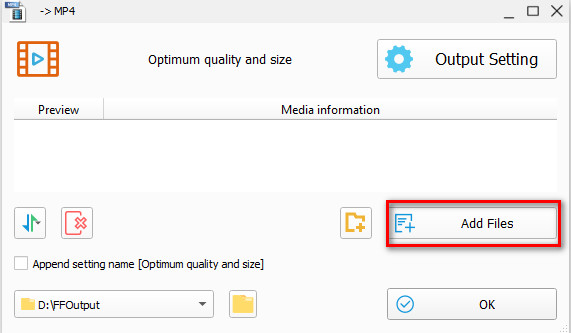 Bước 3: Nhấn vào icon chữ “i” để xem thông tin về video đã tải lên.
Bước 4: Nhấn Output Setting để điều chỉnh các thông số giúp giảm dung lượng video trên format factory. Lựa chọn các thiết lập như sau:
Bước 3: Nhấn vào icon chữ “i” để xem thông tin về video đã tải lên.
Bước 4: Nhấn Output Setting để điều chỉnh các thông số giúp giảm dung lượng video trên format factory. Lựa chọn các thiết lập như sau:
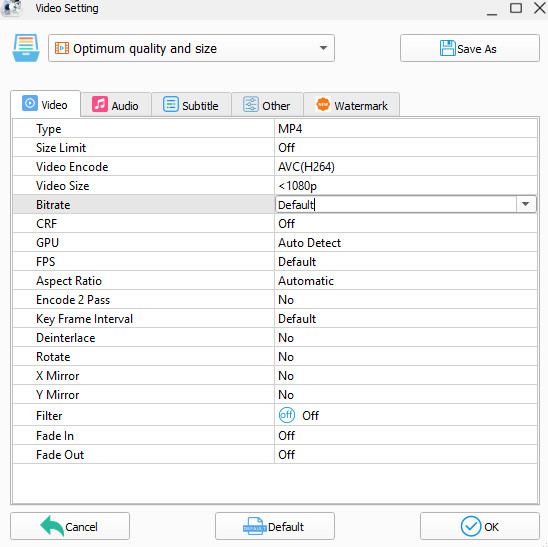
- Optimum quality and site: Điều chỉnh chất lượng video cao hay thấp, ứng dụng Format Factory hỗ trợ nén video bằng các công nghệ gồm: AVC, HEVC, AV1, DIVX. Nếu bạn muốn giảm dung lượng video nên chọn độ phân giải video khoảng 720p.
- Size limit: Bạn có thể giảm dung lượng video theo ý muốn bằng chức năng size limit này.
- Video size: Chọn chất lượng video có độ phân giải như thế nào, nên chọn 720p.
- Bitrate: Bạn có thể điều chỉnh thông số bitrate để giảm dung lượng clip nha.
- FPS: Hoặc điều chỉnh chỉ số FPS để nén video.
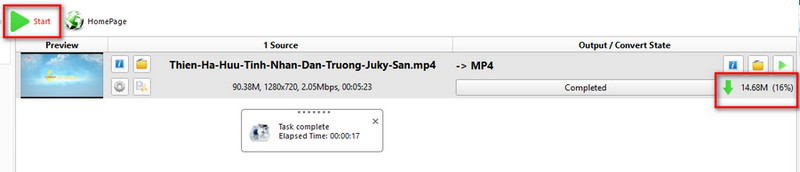 Sau đó, nhấn vào biểu tượng Folder để xem lại video sau khi nén bằng format factory.
Kết quả dung lượng video giảm khoảng 80%, video gốc có dung lượng là 92,5MB, video sau khi nén có dung lượng là 15MB.
Sau đó, nhấn vào biểu tượng Folder để xem lại video sau khi nén bằng format factory.
Kết quả dung lượng video giảm khoảng 80%, video gốc có dung lượng là 92,5MB, video sau khi nén có dung lượng là 15MB.
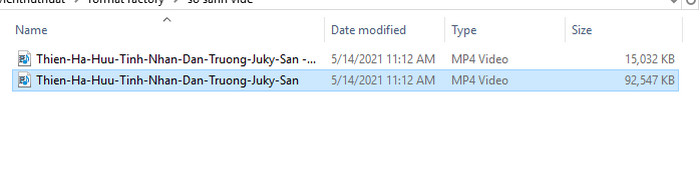
Cách tách âm thanh ra khỏi video bằng format factory
Bước 1: Trên giao diện chính, chọn tab Audio, bạn có thể tách âm thanh ra khỏi video dưới các định dạng âm thanh gồm: .mp3, .aac, .amr, .m4r, .ogg, .mp2…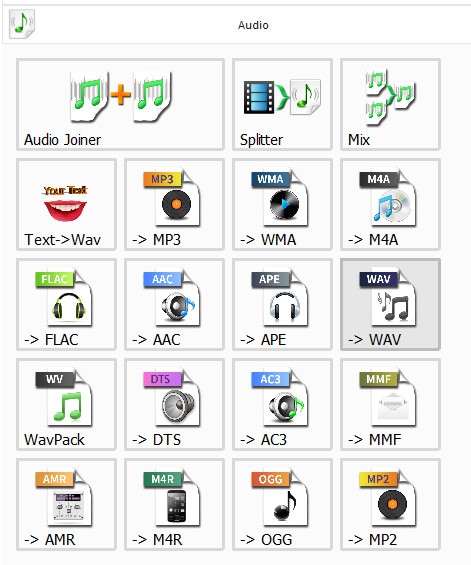 Bước 2: Cửa sổ ->MP3 xuất hiện, chọn Add Files để tải video bạn muốn tách thành file âm thanh, sau đó nhấn OK.
Bước 3: Nhấn Start ( nút màu xanh) trên thanh menu để tiến hành tách âm thanh ra khỏi video bằng format factory.
Bước 2: Cửa sổ ->MP3 xuất hiện, chọn Add Files để tải video bạn muốn tách thành file âm thanh, sau đó nhấn OK.
Bước 3: Nhấn Start ( nút màu xanh) trên thanh menu để tiến hành tách âm thanh ra khỏi video bằng format factory.
 Kết luận: Download và cài đặt phần mềm Format Factory sẽ giúp bạn có thể chỉnh sửa, cắt ghép, chuyển đổi định dạng video hoàn toàn miễn phí.
Kết luận: Download và cài đặt phần mềm Format Factory sẽ giúp bạn có thể chỉnh sửa, cắt ghép, chuyển đổi định dạng video hoàn toàn miễn phí.


![Share tài khoản Spotify Premium 2022 free [Update liên tục]](https://thuvienthuthuat.net/wp-content/uploads/2022/01/share-tai-khoan-spotify-premium-2022.jpg?v=1695636412)